近来,小编在网上看到一些网友在寻求win10系统无法安装怎么解决的问题,急人之所需,小编给出了一种win10系统无法安装的解决图文教程。
win10更新失败怎么办?想要知道的朋友,看过来,这里有你们想要的答案,小编编辑一种关于win10更新失败怎么办的专业方法。
win10更新失败怎么办图文解说
需要将文件夹”C:WindowsSoftwareDistributionDownload“中的所有文件删除掉。

更新失败(图1)
按键盘上的组合键“Windows R”打开“运行”窗口,输入“CMD”进入MSDOS界面。

更新失败(图2)
从打开的“MSDOS”,输入命令“wuauclt.exe /updatenow”回车,以请求连接微软服务器,立即开启Win10正式版升级推送。

更新失败(图3)
360免费升级win10下载
小编最近在网上看到有些网友在问这样的一个问题升级安装的问题,为此,小编给大家带来升级系统问题怎么解决的操作步骤,希望对有这需要的朋友能有所帮助.
右击“计算机”图标,从其右键菜单中选择“属性”项。

更新失败(图4)
打开“计算机管理”后,点击左下角的“Windows Update”按钮,从打开的“Windows Update”界面中,点击“检查更新”按钮。
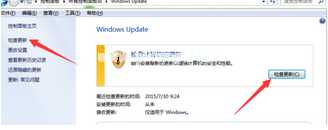
更新失败(图5)
待Windows检查更新操作完成后,将自动进入windows10安装包下载及更新过程,如图所示,在此只需要耐心等待即可完成Win10正式版的升级安装操作。

更新失败(图6)
以上就是win10更新失败怎么办的解决办法了,如果在操作过程中遇到任何问题,都欢迎大家登录系统之家查阅相关资讯或教程。
以上就是电脑技术教程《小编教你win10更新失败怎么办》的全部内容,由下载火资源网整理发布,关注我们每日分享Win12、win11、win10、win7、Win XP等系统使用技巧!小编教你windows10图标设置
近日,小编听某朋友说win10图标显示不正常,这是怎么回事呢?为什么win10电脑图标怎么操作呢?下面,我们就来详细说下win10设置图标操作方法的解决方法.






